Byggetegningene i Pyrodok skal være i bildeformatet JPG. Hvis byggetegningene kommer som PDF (som er vanlig), må du gjøre disse om til JPG først, se: /hvordan-gjore-om-et-pdf-dokument-til-jpg-bilder/. Deretter kan byggetegningene lastes opp til Pyrodok.
Fremgangsmåten er:
- Logg på Pyrodok
- Klikk i menyet til venstre på ‘Prosjekttegninger’. Følgende vindu kommer opp:
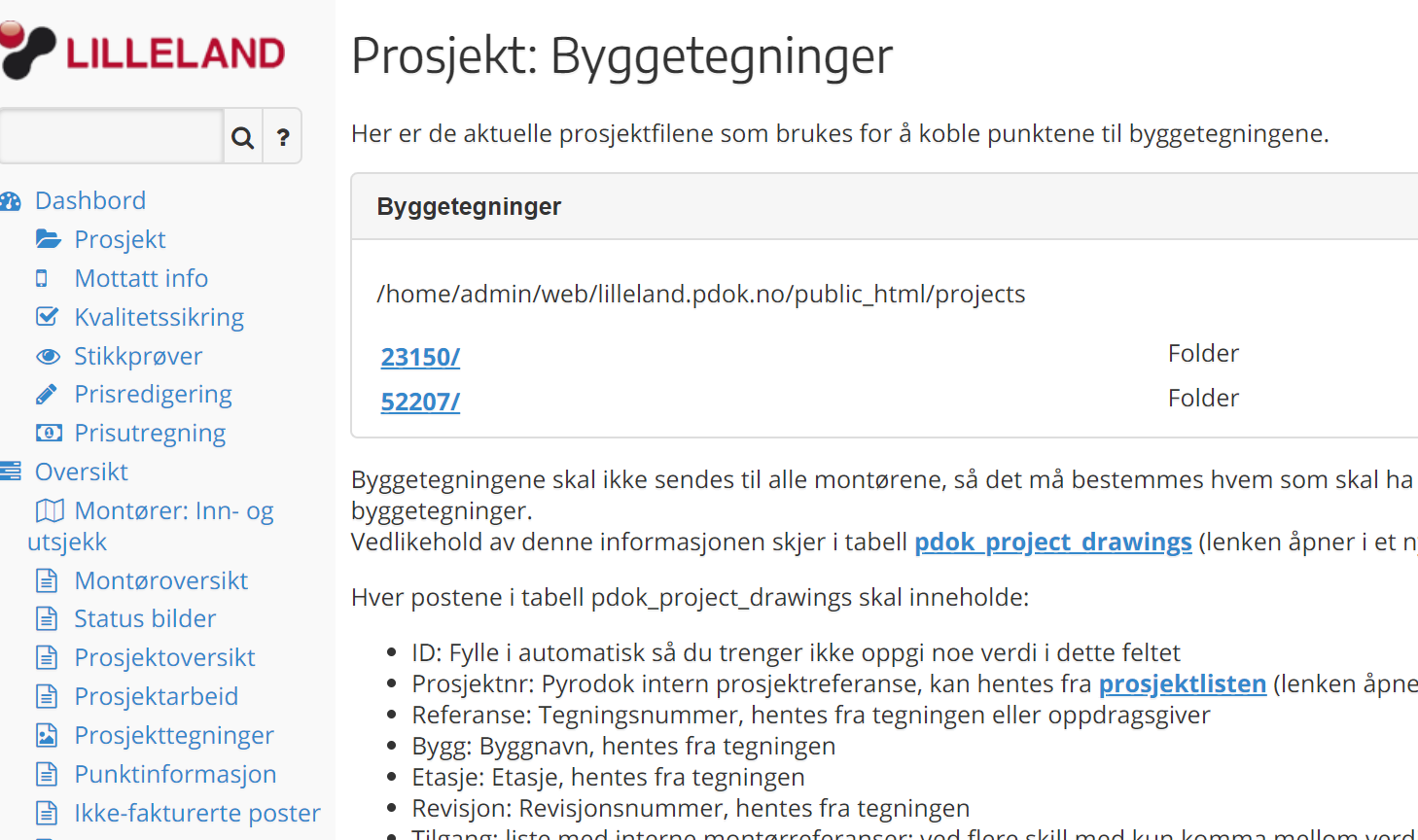
- For å laste opp et bilde, skroll ned til du ser:
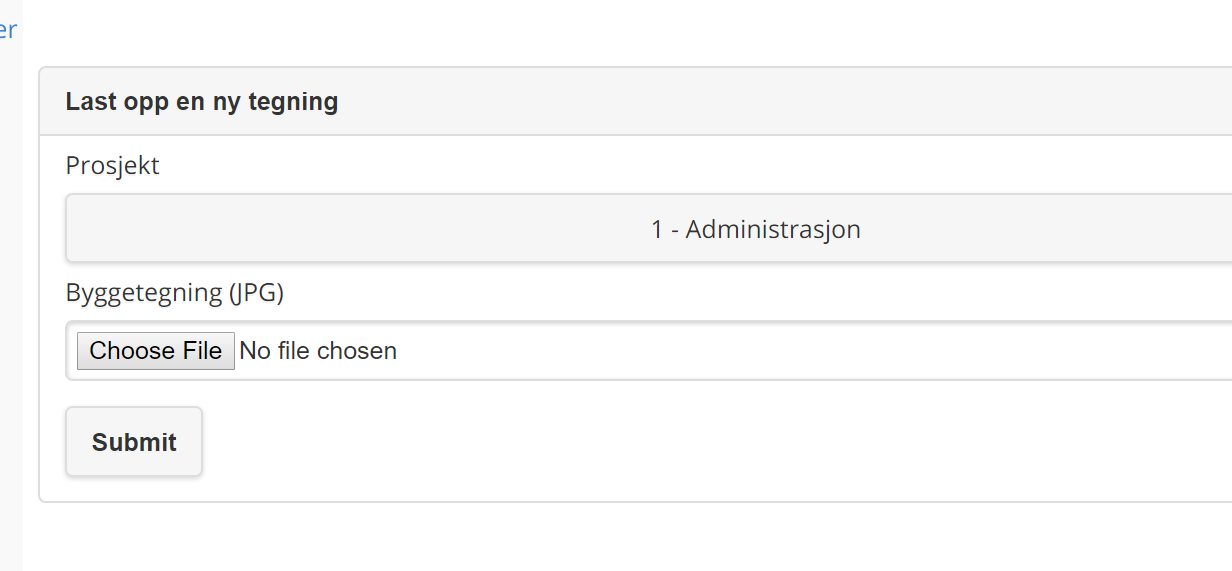
- Velg rett prosjekt fra listen, og klikk så på “Choose File” (som heter muligens “Velg fil” eller lignende). Velg JPG-filen som du ønsker å legge til fra utforskeren:
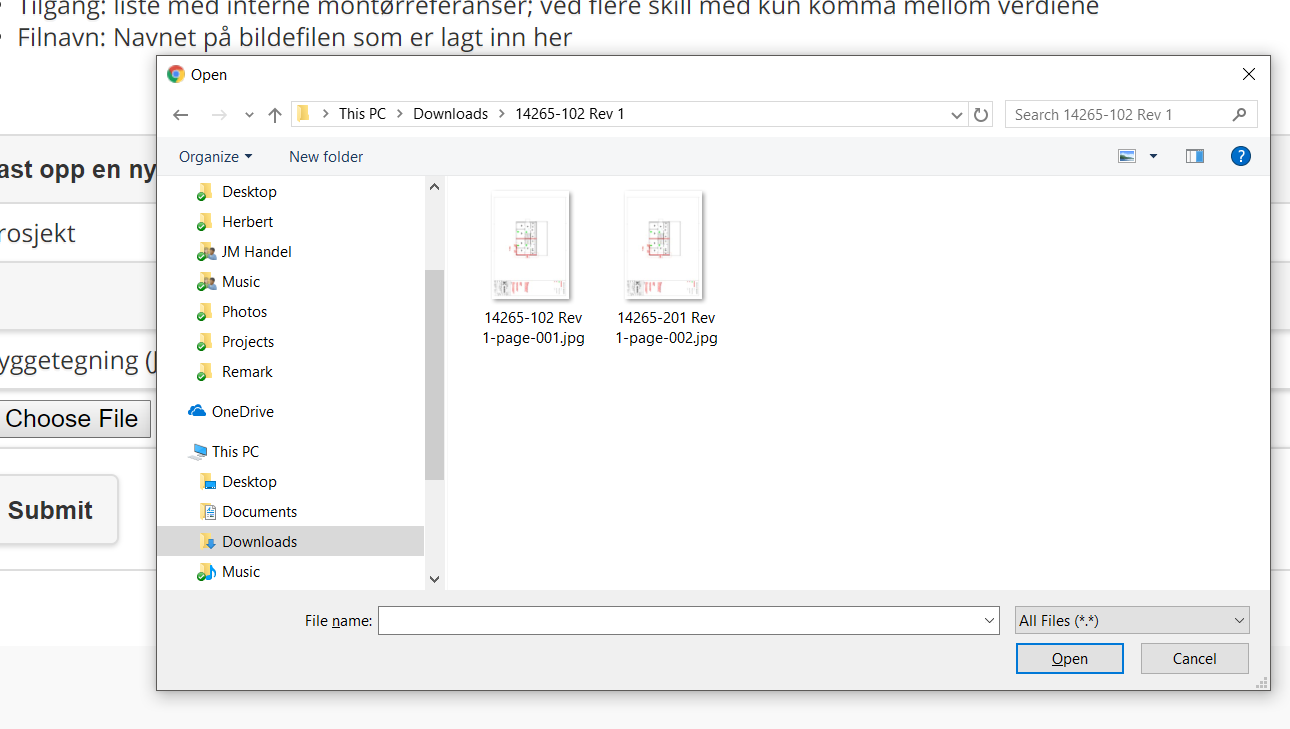
- Dobbelklikk på filen, eller marker filen og klikk på “Open” / “Åpne”-knappen.
Filen lastes nå opp, legges på rett plass i systemet og det vises en bekreftelse:
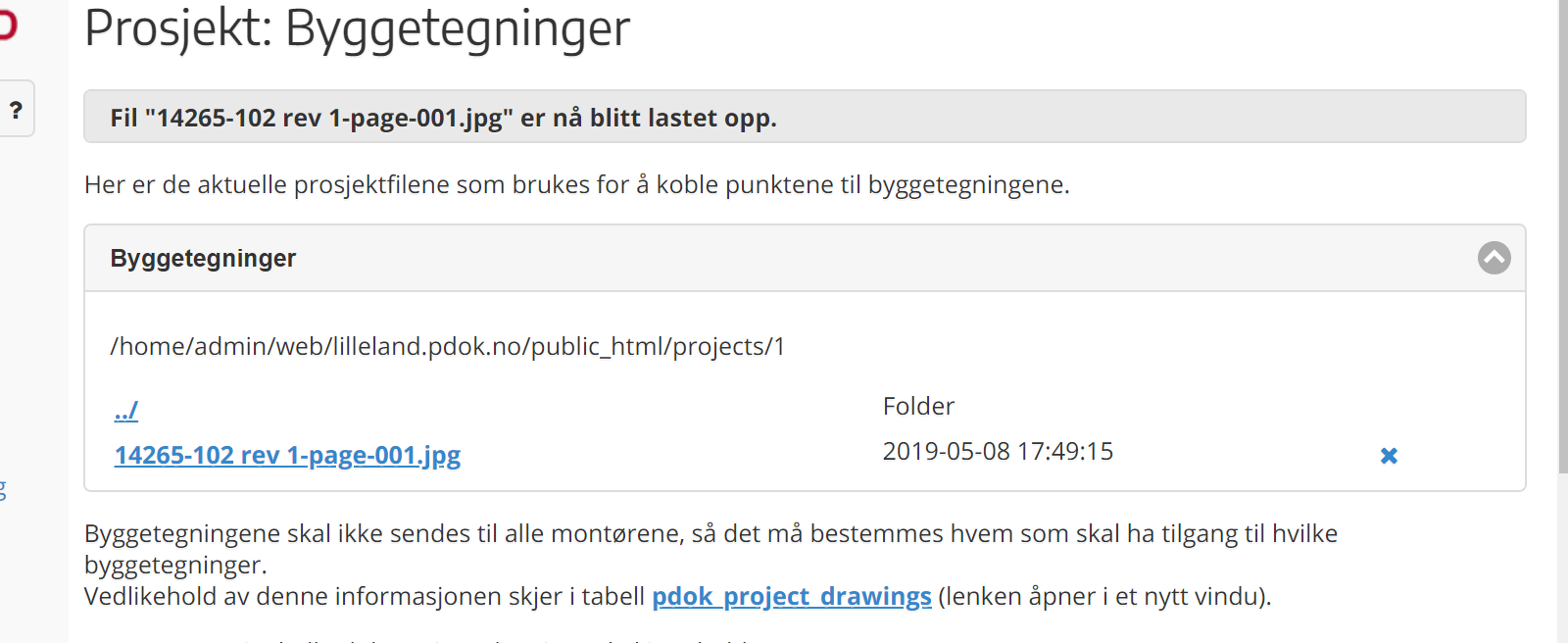
- Gjenta dette evt. for de øvrige filene.
Åpne og slette
Du kan åpne en fil for å se inneholdet ved å klikke på fillenken. Tegningen åpnes i et nytt vindu.
Du kan også slette et bilde, f.eks. hvis det havnet under feil prosjekt, ved å klikke på krysset til høyre. Systemet spør da om en bekreftelse som ser slik ut:
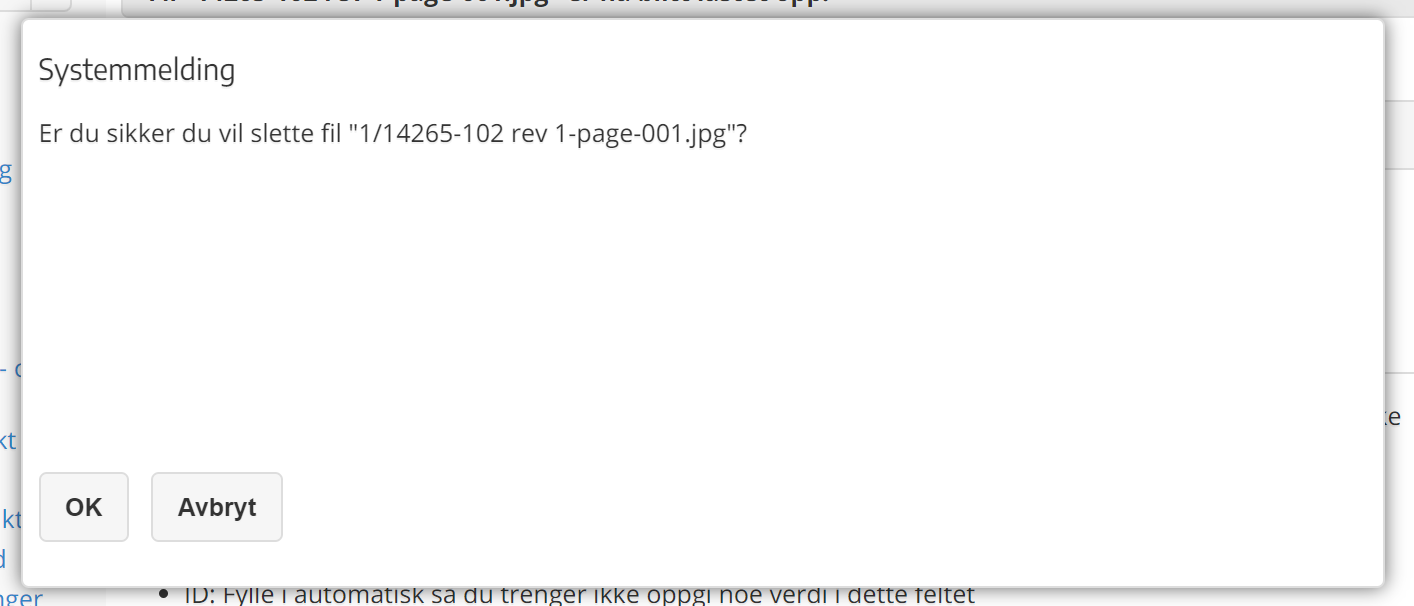
Tilgang til byggetegningen og meta-data
Byggetegningen er nå på plass og er lagret innenfor rett prosjekt.
Neste steg er å gi montører tilgang til dette bildet, for å unngå nedlastning av store bilder til alle og en – pga begrenset plass på nettbrettene – samt kostnader for overføringen.
Denne informasjonen samt annen meta-informasjon som f.eks. hvilket bygg, etasje etc en tegning hører til, må også oppgis.
Fremgangsmåten er:
- Klikk på lenken ‘pdok_project_drawings’ som åpner tabellen med informasjon om tegningene i et nytt vindu og det er her informasjon om byggetegningene skal inn.
Klikk på ‘Legg til’-knappen. Følgende vindu vises:
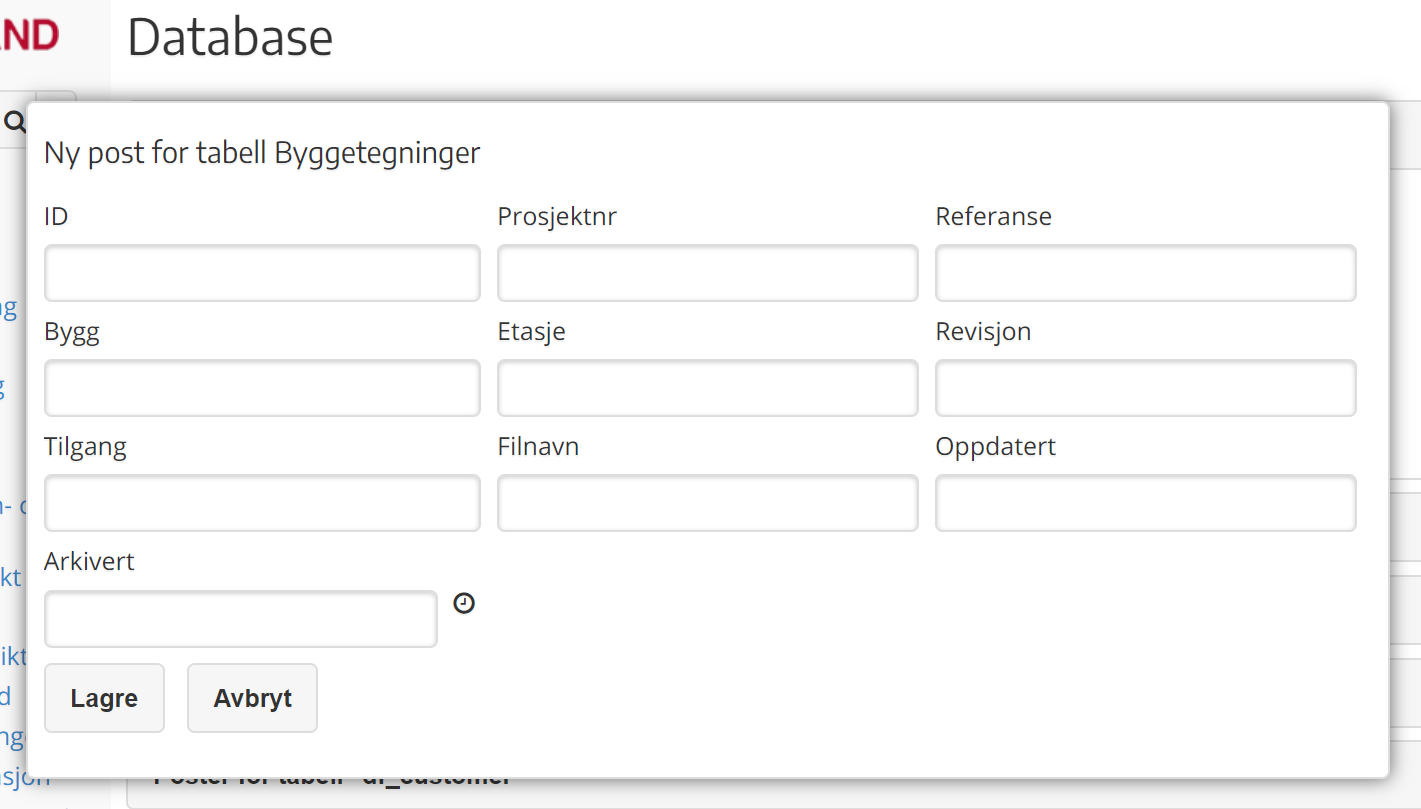
- I dette vinduet vises følgende felt:
- ID: Dette feltet fylles ut automatisk av Pyrodok – du kan hoppe over dette feltet.
- Prosjektnr: Dette feltet inneholder Pyrodoks interne prosjektreferanse. Du finner referansenummeret ved å finne prosjektet i listen, klikke på prosjektet for å åpne det, og sjekke under detaljene; feltet heter ID og er som regel det samme som prosjektnummeret når disse importeres fra f.eks. Landax eller lignende.
- Referanse: Dette er tegningsreferansen og hentes fra tegningen selv. Kan være tom.
- Bygg: Hentes fra tegningen og bør ikke være tom.
- Etasje: Hentes fra tegningen og bør ikke være tom.
- Revisjon: Hentes fra tegningen og bør ikke være tom.
- Tilgang: Dette er en liste over montører som har tilgang til tegningen – dvs at Pyrodok laster ned denne tegningen til montørene i denne listen. For å finne referansen til montøren, gå til Innstillinger -> Database og velg tabell df_user (best å gjøre dette i et nytt vindu slik at du kan gå fram og tilbake). Klikk på den aktuelle bruker-posten for å få opp relevant informasjon om brukeren. I eksemplet her har montør 201 intern referansenummer 1729. Det er denne verdien som skal inn i feltet Tilgang her.
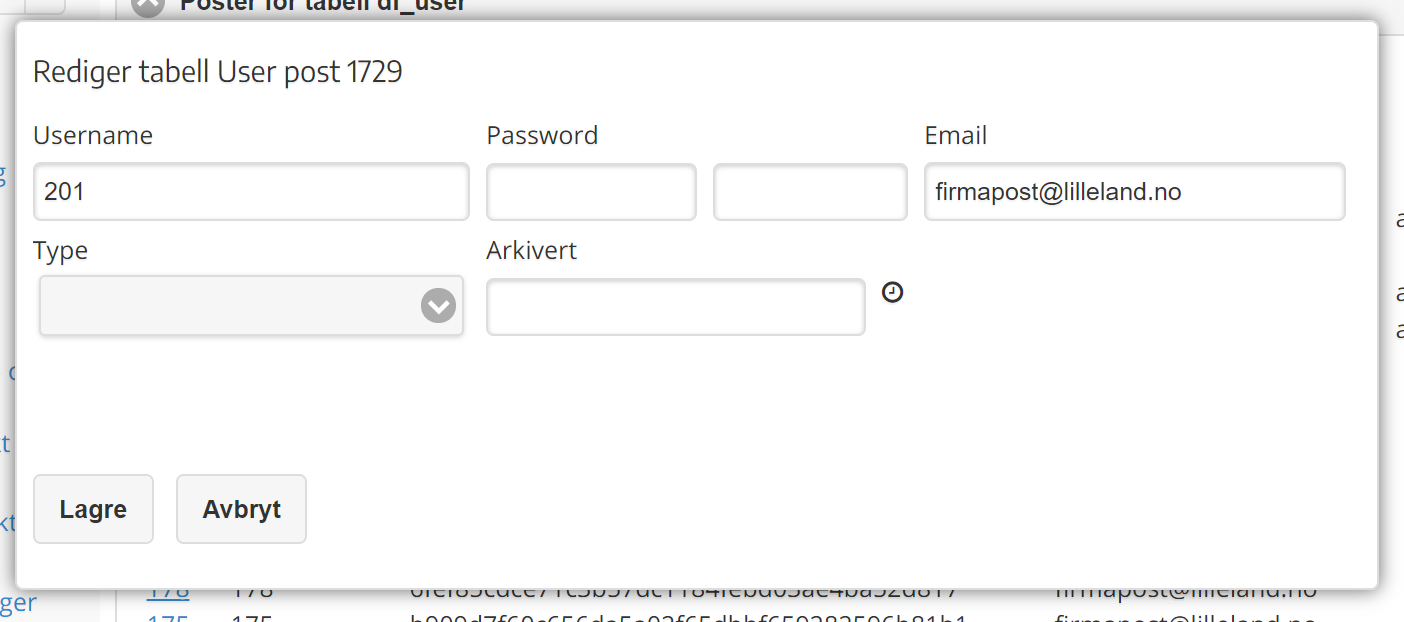
Skal du ha flere montører med tilgang, bruker du komma. F.eks. slik:
1729,1730,734,12 - Filnavn: Navnet på filen som ble lastet opp. Det er best å kopiere navnet for å unngå skrivefeil.
- Oppdatert: Trenger ikke fylles ut.
- Arkivert: Trenger ikke fylles ut.
- Klikk på Lagre.